Ang isa sa aming mga tagasunod ay nakipag-ugnay sa amin sa pamamagitan ng Sync upang tanungin kami tungkol sa tampok na iCloud Photo Library, pati na rin ang tampok na Pagbabahagi ng Larawan ng iCloud, pati na rin ang tampok na Photo Stream. Ano ang mga kalamangan na ito at paano ito magagamit?
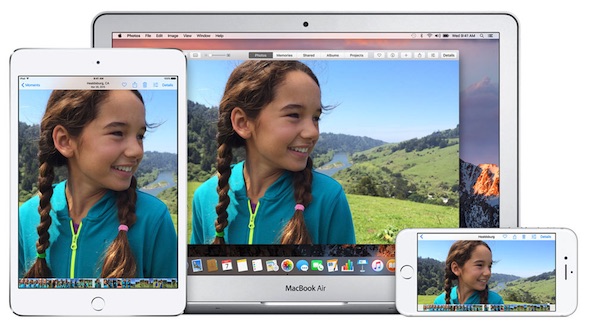
Upang makilala ang pagitan ng mga serbisyo:
Cloud Photo Library: Pinapayagan kang i-save ang mga imahe sa mga server ng Apple at i-upload ang mga ito sa lahat ng iyong aparato, at ang anumang pagbabago sa kanila ay binago sa lahat ng mga aparato, at ang pagpapanatili na ito ay permanente.
Pag-stream ng larawanIsang lumang tampok: sumasabay ito sa mga larawan tulad ng naunang isa, ngunit sa loob ng 30 araw.
Magbahagi ng mga larawan: Pinapayagan ka ng tampok na ito na lumikha ng isang folder ng larawan at ibahagi ito sa sinuman, hindi sa iyong sarili, tulad ng sa mga nakaraang tampok.
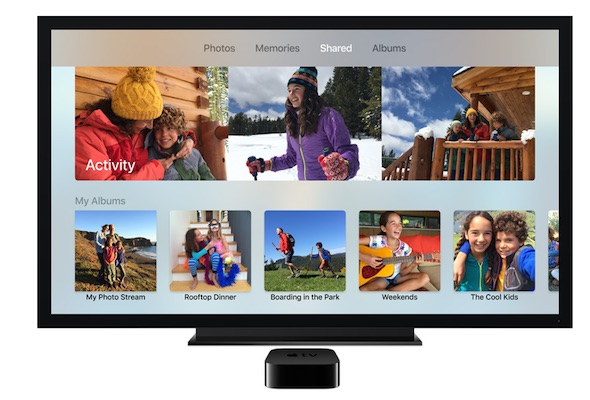
Pag-stream ng larawan
Ang tampok ay ang pinakaluma at lumitaw kasama ang iOS 5, at pinag-usapan namin ito sa maraming mga nakaraang artikulo - tingnan ang link na itoSa madaling salita, binibigyang-daan ka nitong i-synchronize ang mga larawan sa pagitan ng iyong mga aparato na naka-link sa cloud account, na kung saan ay:
- Ang mga aparato ng iOS 5.1 at mas bago.
- Ang mga Mac computer, system 10.7.5 at mas bago, ay nagbibigay ng iPhone 9.2.2 o Aperture 3.2.3 at mas bago.
- Ang pangalawang henerasyon ng Apple TV at kalaunan ay may 5.0 system.
- Ang mga aparato ng Windows 7 hangga't naida-download ang isang application iCloud Para sa Windows.
Sa iyong nakaraang mga aparato, mag-log in sa iyong cloud account. Ngayon kapag kumuha ka ng larawan gamit ang isang iPhone o iPad, lilitaw ito sa lahat ng iyong nakaraang mga aparato, sa kondisyon na i-activate mo ang tampok mula sa mga setting ng iyong telepono sa pamamagitan ng pagpunta sa Mga Setting, pagkatapos ng Mga Larawan, pagkatapos ay paganahin ang "I-upload sa Aking Larawan Stream":
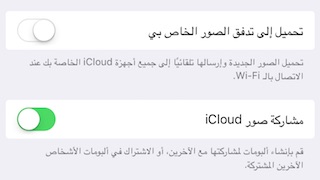
Ang mga larawan ay mananatili lamang sa loob ng 30 araw.
Cloud Photo Library
Ang pinakabagong mga tampok ng Apple hinggil sa mga larawan ng ulap, na isang pag-update at pag-unlad ng tampok na streaming ng larawan, at lumitaw sa iOS 8. Inililipat din ng tampok na ito ang iyong mga larawan sa pagitan ng iyong iba't ibang mga aparato, ngunit sa oras na ito ang mga kinakailangan ay mas mataas, tulad ng:
- IOS 8.3 at mas bago mga aparato.
- Mga computer sa Mac 10.10.3 at mas bago.
- Ang ika-9.2 na henerasyon ng Apple TV na may tvOS XNUMX at mas bago.
- Ang mga aparatong Windows ay nag-download ng isang application iCloud Windows.
Ang pangunahing pagkakaiba sa pagitan ng tampok na ito at pag-stream ng mga larawan ay ang pangangalaga ay permanente, hindi pansamantala, sa loob ng 30 araw. At na ang mga larawan at ang kanilang mga pagsasaayos ay na-synchronize. Iyon ay, kumuha ng litrato, at ito ay naka-sync. Pagkatapos ay gumawa ka ng mga pagsasaayos dito at palagi rin itong naka-sync. Panghuli, ang pinakamahalaga at kilalang tampok ay maaari mong ayusin ang kalidad ng puwang.
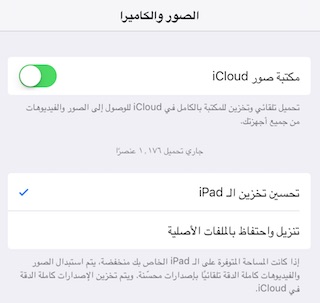
Mula sa mga setting ng iyong aparato, pumunta sa mga imahe at buhayin ang tampok, at mahahanap mo ang mga pagpipilian na lilitaw, na upang ayusin ang kalidad sa pamamagitan ng pag-upload ng orihinal na imahe sa cloud, pagkatapos ay pag-download ng isang naaangkop na kopya para sa iyong aparato, sa gayon ay nai-save space. Ang pangalawang pagpipilian ay upang mapanatili ang buong kalidad sa aparato. Piliin kung ano ang gumagana para sa iyo.
Tandaan, ang tampok na ito ay nag-a-upload ng mga larawan sa iyong cloud account, nangangahulugang gumugugol ito ng puwang mula sa iyong package, alinman sa libreng 5 GB o anumang iba pang package na nag-subscribe ka, dahil ang sapat na 5 GB na kapasidad ay hindi sapat upang mag-download ng mga larawan at video nang madalas.

Tandaan na sinusuportahan ng tampok na cloud library ang mga video pati na rin ang mas mahusay na mga extension ng imahe kaysa sa tradisyonal na pag-stream ng imahe
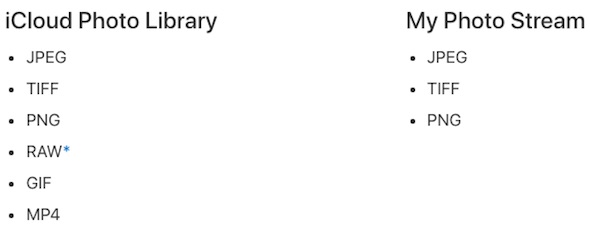
Ibahagi ang mga larawan ng ulap
Ang mga tampok sa itaas ay nagsasabay sa mga larawan sa iyong mga aparato. Ngunit paano kung nais mong ibahagi ito sa iyong mga kaibigan? Paganahin lamang ang tampok (mula sa Mga Setting at pagkatapos Mga Larawan) at pagkatapos buksan ang application na Larawan sa iyong aparato at pagkatapos ay lumikha ng isang bagong folder at ilagay sa anumang bilang ng mga larawan na gusto mo at pagkatapos ay ibahagi ito sa iyong mga kaibigan at maaari kang magdagdag ng hanggang sa 100 mga kaibigan .
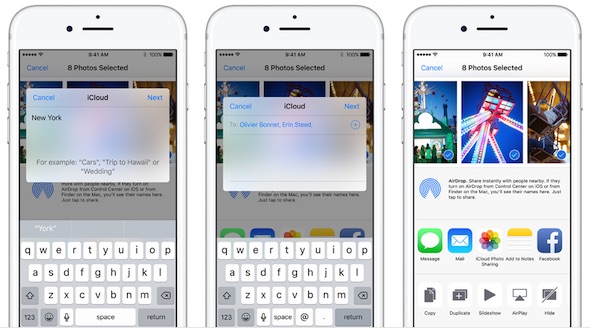 Ipapadala ang isang email sa iyong kaibigan upang lumahok sa folder na iyong nilikha. Dapat ay mayroon siyang isang iOS o Mac device na may mga nakaraang kundisyon at may pag-apruba ng iyong kaibigan, dito lalabas ang folder na ito para sa kanya sa application ng larawan sa kanyang aparato at maaari siyang magkomento dito at pindutin ang katulad na pindutan tulad ng sa Facebook, dahil makakatanggap siya ng isang abiso kung magdagdag ka ng mga bagong larawan sa folder. Mahusay kung ikaw ay nasa isang paglalakbay at nais na madalas na sundin ang mga kaibigan na may mga larawan.
Ipapadala ang isang email sa iyong kaibigan upang lumahok sa folder na iyong nilikha. Dapat ay mayroon siyang isang iOS o Mac device na may mga nakaraang kundisyon at may pag-apruba ng iyong kaibigan, dito lalabas ang folder na ito para sa kanya sa application ng larawan sa kanyang aparato at maaari siyang magkomento dito at pindutin ang katulad na pindutan tulad ng sa Facebook, dahil makakatanggap siya ng isang abiso kung magdagdag ka ng mga bagong larawan sa folder. Mahusay kung ikaw ay nasa isang paglalakbay at nais na madalas na sundin ang mga kaibigan na may mga larawan.

Magandang programa
Dapat dagdagan ng Apple ang libreng kapasidad ng imbakan
Hindi ko ito ginagamit dahil sa mataas na presyo ng mga serbisyong iCloud
Paano ako mag-a-upload ng mga tukoy na larawan sa icluod?
Ang programa ng pag-sync sa Windows ay napaka-isterilisado at kakaiba, hindi katulad ng lahat ng mga serbisyo ... Ipinapalagay na ipinapakita mo ang iCloud Drive sa iPhone, ngunit hindi ito lilitaw
Magaling ang mga serbisyo, ngunit may problema, at kung tatanggalin ko ang isang imahe sa aking iPhone dahil hindi ko ito kailangan at nais ko ito sa Mac, bakit permanenteng tanggalin ito mula sa iCloud? Ipinapalagay na magkakaroon ng isa pang pagpipilian tungkol sa bagay na ito.
شكرا لكم
Napaka kapaki-pakinabang na artikulo
شكرا جزيلا
Salamat sa mahusay na artikulong ito
Inaasahan kong pag-usapan mo ang tungkol sa pag-back up sa iCloud at kung paano ito ginagawa tungkol sa pagkopya ng data ng iPhone sa iCloud mula sa isang computer
Kung pinapayagan mo, kung ang pagpipilian ng library ng cloud photo ay naaktibo: Nasusulat na maaari mong i-download ang orihinal na kalidad ng mga imahe sa cloud, at sa telepono posible na magtakda ng isang mas mababang resolusyon, at nakakatipid ito ng puwang ng memorya sa telepono
Ang aking katanungan ay, pagkatapos ng isang tagal ng panahon, kung sakaling nais kong ibalik ang pag-download, kung gaano karaming mga imahe mula sa ulap sa mataas na resolusyon, dapat ko bang makuha ang mga tukoy na imahe o hindi? Kung ang sagot ay mayroon, Basir, mayroon akong dalawang kopya ng parehong imahe, isang yunit na may mataas na resolusyon at isang normal na yunit ng resolusyon ??? Paki sagot
Ang mga ito ay talagang mahusay na mga artikulo sa iPhone Islam
Sa totoo lang, namimiss ko ang dati mong app 😬
Sapagkat hindi niya nalito ang aking mga saloobin sa iba pang mga paksa nang walang mga website, at ang aking pokus ay sa iyong magagandang mga artikulo tulad ng isang ito na iyong iniulat sa libu-libong mga tagasunod
Salamat sa kaibuturan 👍🏻
Kung nais mo, mayroon akong isang katanungan, nais ko bang makuha ang mga larawan mula sa isang backup na kopya sa cloud, o kapaki-pakinabang upang makita ang mga file sa nakaraang backup na kopya sa pamamagitan ng iPhone at hindi ko kailangan ng isang computer ??
Ang tampok na mga manika ay nagligtas sa aking buhay
Sapagkat ang aking mga kapatid na lalaki ay naka-install ng password para sa iPad nang higit sa isang beses, kaya naisip ko na pinutol ko ang aking aparato
Ang pinaka nakakainis tungkol sa kanya ay ang mga larawan
At nagulat ako na sa unang pagkakataon na makipag-ugnay ako sa net, ang mga larawan ay ibabahagi sa icloud, at kay Macintosh, ibinahagi ang mga ito, at sa bahaging bumalik ako.
Sa katunayan, isang kahanga-hanga at napaka-kapaki-pakinabang na artikulo.. Marami ang hindi nakakaalam ng pagkakaiba sa pagitan ng mga serbisyong ito.. Magpatuloy sa gayong kahanga-hangang mga artikulo, at inaasahan kong bibigyan mo ang MacBook Pro ng bahagi ng mga artikulo, dahil karamihan sa mga paliwanag sa iPhone ay may maging kilala, ngunit marami ang walang alam sa maraming pakinabang ng Mac device.. At pagpalain ka ng Diyos at salamat🤗